大白菜一键装系统
白菜一键装系统是一款功能强大且易于使用的电脑系统重装工具,以下是关于它的详细介绍:

功能特点
| 功能 | 描述 |
|---|---|
| 系统多样化 | 支持一键安装win7、win8、win10以及xp等多种操作系统版本,满足不同用户的需求。 |
| 操作简便 | 无需复杂的专业知识和技术,只需按照简单的向导提示进行操作,即可完成系统重装,无论是新手还是有经验的用户,都能轻松上手。 |
| 多种启动方式 | 既可以使用U盘制作启动盘进行安装,也可以通过在线重装的方式直接在电脑上进行系统重装,为用户提供了更多的选择。 |
| 自动检测与备份还原 | 能够自动检测本地硬盘的所有分区,并推荐用户选择适合的分区进行系统安装,还可以根据用户需求自动备份和还原系统数据,确保数据的安全性。 |
使用方法
-
准备工作:首先需要从大白菜官方网站下载一键重装系统软件,并将其安装到电脑上,然后准备一个容量足够的U盘,用于制作启动盘(如果选择U盘启动方式)。
-
制作启动盘(U盘启动方式):打开大白菜一键重装系统软件,在主界面中选择“U盘启动”选项,接着插入准备好的U盘,点击“开始制作”按钮,软件会自动下载并制作U盘启动盘,等待制作完成后,拔出U盘。
-
设置电脑启动项:重启电脑,在开机画面出现时按下相应的快捷键(不同品牌和型号的电脑快捷键可能不同,一般为F2、F12、Del等),进入BIOS设置界面,在BIOS中找到“boot”或“启动”选项,将U盘设置为第一启动项,然后保存设置并退出BIOS。
-
进入PE系统:电脑重启后会从U盘启动,进入大白菜PE系统,在PE系统中,可以看到桌面上的大白菜一键装机图标。
-
选择系统镜像并安装:双击打开大白菜一键装机软件,点击“打开”按钮,找到之前放在U盘中或电脑磁盘中的系统文件,然后选择要安装系统的磁盘盘符,确认无误后点击“执行”按钮,软件会自动开始安装系统,在安装过程中,可能需要重启电脑多次,按照提示操作即可。
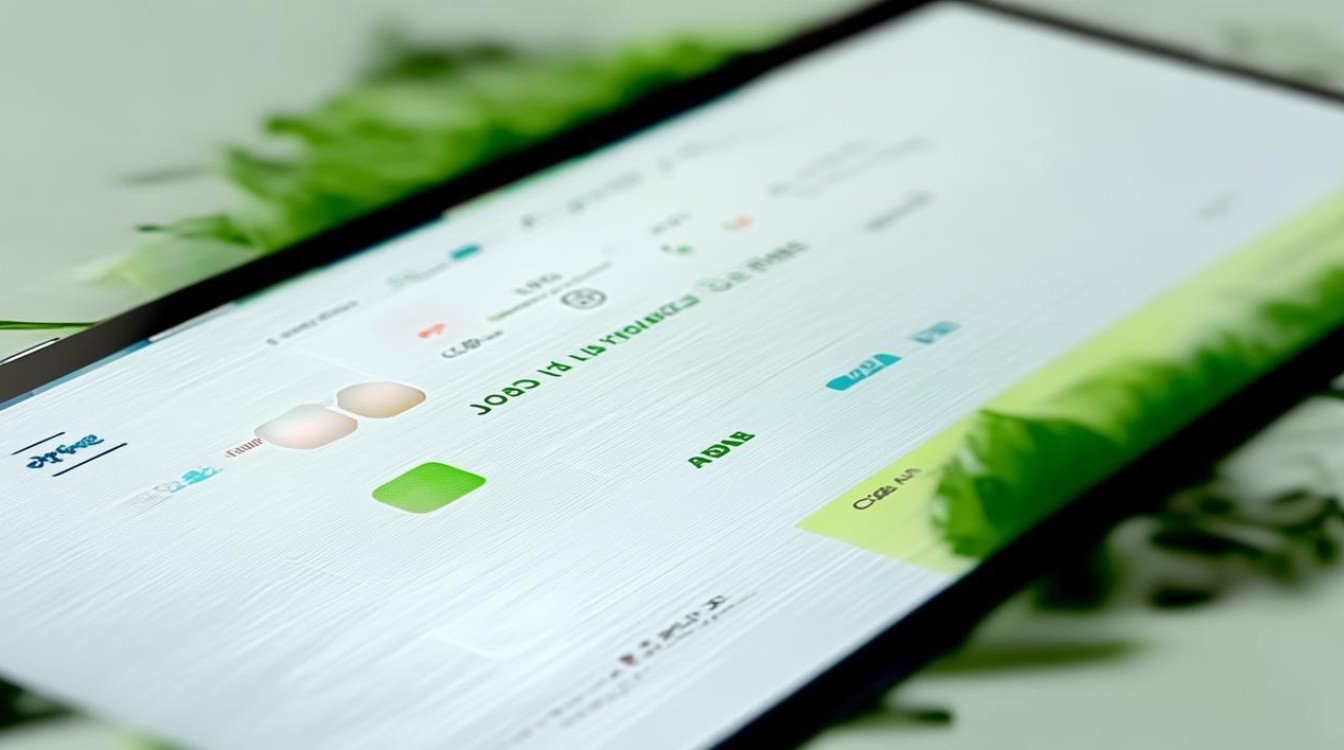
-
在线重装方式:如果不想使用U盘启动方式,也可以选择在线重装,打开大白菜一键重装系统软件后,直接点击“在线重装”选项,软件会自动检测当前电脑的系统环境,并推荐适合的系统版本进行安装,用户也可以根据自己的需求手动选择其他系统版本,之后,软件会自动下载系统镜像并进行安装,整个过程无需人工干预。
注意事项
-
数据备份:在进行系统重装之前,一定要备份好重要的数据,如文档、照片、视频等,以免数据丢失,可以使用大白菜一键重装系统软件自带的备份功能,也可以将数据复制到移动硬盘或其他存储设备中。
-
选择合适的系统版本:根据自己的电脑配置和使用需求选择合适的操作系统版本,如果电脑内存较小,可以选择较轻量级的系统版本;如果需要运行一些特定的软件或游戏,可能需要选择相应的系统版本以满足兼容性要求。
-
确保网络连接稳定:如果选择在线重装方式,需要确保电脑在安装过程中有稳定的网络连接,以免下载系统镜像失败或安装过程中断。
-
关闭杀毒软件和防火墙:部分杀毒软件和防火墙可能会误报大白菜一键重装系统软件的操作,导致安装失败,在安装系统之前,建议暂时关闭杀毒软件和防火墙。

FAQs
问题1:大白菜一键装系统支持哪些操作系统版本?
回答:大白菜一键装系统支持多种操作系统版本,包括Windows XP、Windows 7、Windows 8、Windows 8.1、Windows 10以及Windows 11等,用户可以根据自己的需求和电脑配置选择合适的操作系统版本进行安装。
问题2:使用大白菜一键装系统会导致数据丢失吗?
回答:在使用大白菜一键装系统进行系统重装时,如果选择了格式化磁盘或重新分区等操作,那么原来磁盘上的数据将会被清除,在进行系统重装之前,一定要备份好重要的数据,如文档、照片、视频等,以免数据丢失,如果没有进行格式化或重新分区等操作,只是覆盖安装系统,那么原有分区中的个人数据一般不会受到影响。
版权声明:本文由 芯智百科 发布,如需转载请注明出处。



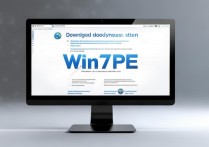



 冀ICP备2021017634号-12
冀ICP备2021017634号-12
 冀公网安备13062802000114号
冀公网安备13062802000114号